Tabla de Contenido
![]() Artículos Relacionados
Artículos Relacionados
Cómo desbloquear la cuenta de iCloud sin contraseña
¿Por qué mi ID de Apple/Cuenta de iCloud está bloqueada por motivos de seguridad?
Toneladas de factores pueden contribuir a que se bloquee una cuenta de iCloud. Algunos de los factores típicos son:
- Inicia sesión en una cuenta de iCloud en distintos dispositivos durante un breve periodo de tiempo
- Introducir erróneamente la contraseña de iCloud demasiadas veces
- Consigue un iPhone o iPad de segunda mano pero no conoces la información de su código de acceso de Apple
- Utiliza una herramienta gratuita de derivación de iCloud de terceros basada en el código de código abierto de iCloud
Todos estos factores pueden resumirse en una razón de seguridad. Si te encuentras con este problema, no te preocupes. Esta guía te ofrecerá algunos consejos útiles para desbloquear una cuenta de iCloud sin contraseña. Antes de sumergirte en nuestro post, puedes consultar la guía oficial de Apple para saber si tu cuenta de iCloud está realmente bloqueada o no.
Aviso importante: A veces, es posible que recibas un correo electrónico en el que se te informa de que tu ID de Apple se ha bloqueado por motivos de seguridad y, a continuación, se te solicita tu nombre, dirección, etc. Ten en cuenta que es muy probable que un mensaje de este tipo sea un correo electrónico de phishing diseñado para engañarte y que introduzcas tu contraseña en un sitio donde puedan robarla, así que no introduzcas ninguna información personal.
Método 1. Desbloquear la cuenta de iCloud sin contraseña (el más sencillo)
Si tu cuenta de iCloud ha sido bloqueada por razones de seguridad, puedes utilizar este servicio de desbloqueo de iCloud: EaseUS MobiUnlock. No sólo ayuda a desbloquear el iPhone sin contraseña, sino que también funciona para eliminar el ID de Apple de tu iPhone. Siendo uno de los desbloqueadores de contraseñas de iPhone más populares, EaseUS MobiUnlock funciona bien para eliminar el código de acceso de la pantalla, el ID de Apple, el código de acceso de Screen Time, el cifrado de la copia de seguridad de iTunes, etc. Tras la eliminación, puedes iniciar sesión o crear un nuevo ID de Apple para volver a utilizar iCloud.
Para que conozcas mejor este programa, recopilamos aquí algunas de sus principales características.
- Eliminar el ID de Apple bloqueado sin contraseña
- Código de desbloqueo de pantalla, incluyendo código de 4/6 dígitos, código de pantalla Touch ID o Face ID
- Eliminar el cifrado de las copias de seguridad de iTunes
- Busca, restaura o exporta el código de acceso almacenado en tu dispositivo iOS
Para desbloquear tu cuenta de iCloud sin contraseña, puedes seguir estos pasos.
Nota: Antes de continuar con estos pasos, asegúrate de que puedes desbloquear tu dispositivo para confiar en este ordenador.
Paso 1. Inicia EaseUS MobiUnlock en tu ordenador y conecta tu iPhone o iPad. Selecciona "Eliminar ID de Apple" en la página de inicio de este programa.

Paso 2. A continuación, nuestro programa empezará a reconocer tu dispositivo. Una vez detectado tu dispositivo, haz clic en "Iniciar" para continuar. A continuación, tendrás que descargar un firmware. Cuando el firmware esté listo, haz clic en "Desbloquear ahora".

Paso 3. Aparecerá una pantalla de advertencia que te pedirá que introduzcas la información necesaria. Procede introduciendo lo que necesita y luego pulsa el botón "Desbloquear".

Paso 4. Espera a que se elimine tu cuenta de iCloud. A continuación, puedes iniciar sesión en tu dispositivo con una nueva cuenta de iCloud.

Lee también Cómo eliminar el ID de Apple sin contraseña
Método 2. Cambia tu contraseña de iCloud
Si has iniciado sesión con tu cuenta de iCloud en varios dispositivos iOS, puedes restablecer tu ID de Apple o contraseña de iCloud desde otro dispositivo iOS de confianza. Si no tienes ningún otro dispositivo iOS conectado a la misma cuenta de iCloud, puedes restablecer la contraseña de tu ID de Apple en un navegador web. Una vez que hayas restablecido la contraseña, podrás acceder al archivo de tu dispositivo con la nueva contraseña de iCloud.
1. Cambiar la contraseña de iCloud en un iPhone
Paso 1. En tu iPhone o iPad, ve a Ajustes.
Paso 2. Haz clic en [tu nombre] y, a continuación, en "Contraseña y seguridad".
Paso 3. Haz clic en "Cambiar contraseña" e introduce el código de acceso de tu iPhone.
Paso 4. A continuación, introduce dos veces tu nueva contraseña y selecciona "Cambiar".
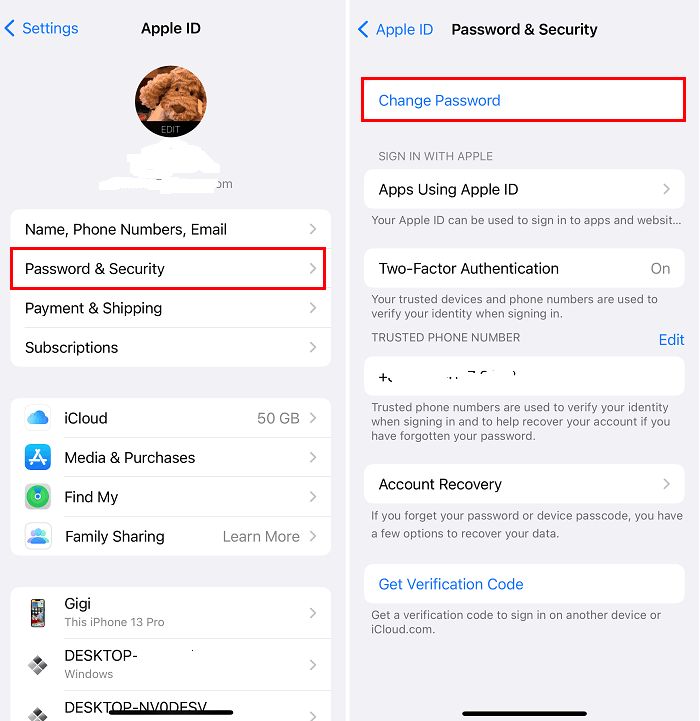
2. Cambiar la contraseña de iCloud en un Mac
Paso 1. En tu Mac, haz clic en el icono de Apple situado en la esquina superior izquierda de la pantalla y selecciona "Preferencias del Sistema".
Paso 2. Haz clic en ID de Apple > Selecciona "Contraseña y seguridad" > Haz clic en "Cambiar contraseña". (Si tu Mac ejecuta Mojave o una versión anterior, selecciona "iCloud" después de entrar en Preferencias del Sistema).
Paso 3. Introduce la contraseña que utilizas para acceder a tu Mac.
Paso 4. Introduce la nueva contraseña dos veces y haz clic en "Cambiar".

3. Cambiar la contraseña de iCloud en un navegador web
Paso 1. Abre un nuevo navegador web en tu ordenador y dirígete al sitio de iForgot.
Paso 2. Introduce tu ID de iCloud y haz clic en "Continuar".
Paso 3. Apple mostrará los números de teléfono asociados al ID de Apple. Introduce el número de teléfono que utilizas con tu ID de Apple y haz clic en "Continuar".
Paso 4. A continuación, tendrás que pulsar "Permitir" en la notificación que aparece en tus dispositivos Apple de confianza. Introduce el código de acceso del iPhone que utilizas para desbloquear tu dispositivo.
Paso 5. A continuación, puedes establecer una nueva contraseña de ID de Apple en tu dispositivo.

Método 3. Desbloquear la cuenta de iCloud con una clave de recuperación
Si has establecido una clave de recuperación para tu cuenta de iCloud, podrás desbloquearla. Por cierto, también se necesita otro dispositivo iOS de confianza que haya iniciado sesión en la misma cuenta de iCloud.
Paso 1. Abre un navegador web en tu ordenador y dirígete al sitio del ID de Apple.
Paso 2. Haz clic en "Iniciar sesión" y, a continuación, en "He olvidado mi ID de Apple o contraseña".
Paso 3. Introduce tu ID de iCloud, elige la forma en que deseas restablecer la contraseña y, a continuación, haz clic en "Continuar".
Paso 4. Introduce la clave de recuperación en la página web y haz clic en "Continuar".
Paso 5. Escribe el código de verificación que has recibido en tu dispositivo de confianza. A continuación, puedes crear una nueva contraseña.

Nota: Si pierdes tu clave de recuperación y no puedes acceder a tus dispositivos, Apple no podrá ayudarte a recuperar el acceso a tu cuenta o a tus datos.
Método 4. Pide ayuda al Soporte de Apple
La última forma de desbloquear una cuenta de iCloud debe ser pidiendo ayuda a Apple. Puedes utilizar muchas formas de ponerte en contacto con Apple: programar una llamada, chatear con el equipo de Apple o ir a la Apple Store. Si piensas ir a la Apple Store más cercana, será mejor que lleves el recibo de compra. Si no es tu teléfono, se requiere una copia certificada del testamento del propietario anterior y un documento de identidad con fotografía.
Si piensas pedir ayuda por Internet, estos son los pasos:
Paso 1. Abre un navegador web en tu ordenador y dirígete al sitio de Soporte de Apple.
Paso 2. En la página de inicio, elige "ID de Apple" y haz clic en "Continuar" para seguir adelante.
Paso 3. A continuación, se te mostrarán algunas opciones. Elige "ID de Apple desactivado".
Paso 4. Selecciona "Desbloquear tu cuenta" en esta página.
Paso 5. A continuación, se te presentarán varias formas de ponerte en contacto con Apple. Puedes elegir la forma que más te guste.

Consejos adicionales para evitar que la cuenta de iCloud se vuelva a bloquear
Si utilizas los métodos anteriores para desbloquear tu cuenta de iCloud y tu ID de Apple con éxito, es necesario que leas los siguientes consejos porque evitarán que tu cuenta se vuelva a bloquear.
- No des tu cuenta de ID de Apple ni tu cuenta de iCloud a nadie más.
- Crea una contraseña más segura. Así, nadie más podrá introducir correctamente tu contraseña adivinándola.
- Inicia sesión en tu cuenta sólo en tus propios dispositivos. Esto se debe a que algunas aplicaciones o sitios web tienen la función de autocompletar la contraseña. Una vez que inicies sesión en tu cuenta en otros dispositivos, recordará tu contraseña e iniciará sesión en tu cuenta correctamente la próxima vez.
- Activa la autenticación de dos factores. Puedes ir a Configuración > Tu nombre > Inicio de sesión y seguridad > Autenticación de dos factores. Tras activar esta función, aunque alguien conozca tu contraseña, no podrá iniciar sesión en tu cuenta correctamente, ya que no obtendrá el código de verificación de 6 dígitos.
Palabras finales
Todos estos métodos son útiles para desbloquear la cuenta de iCloud. Tanto si te has quedado fuera de iCloud por accidente como si has olvidado la contraseña de tu ID de Apple, estos métodos pueden ayudarte a recuperar el acceso a tu cuenta de iCloud. Cada método tiene sus limitaciones. Puedes informarte sobre ellas y optar por la que creas que te funcionaría mejor.
Preguntas frecuentes sobre cómo desbloquear la cuenta de iCloud sin contraseña
1. ¿Cómo desbloqueo mi cuenta de correo electrónico?
Si has introducido varias veces una contraseña incorrecta, es posible que tu cuenta esté bloqueada por motivos de seguridad. Para desbloquear tu cuenta de correo electrónico
- Introduce la contraseña incorrecta varias veces, y busca cualquier notificación de tu proveedor de servicios de correo electrónico sobre el bloqueo de tu cuenta.
- Visita el sitio web de tu proveedor de servicios de correo electrónico y busca la opción "He olvidado la contraseña" o "Desbloquear cuenta". Sigue las instrucciones para restablecer tu contraseña o desbloquear tu cuenta.
Si sigues sin poder desbloquear tu cuenta de correo electrónico, puedes ponerte en contacto con el servicio de atención al cliente de tu proveedor de servicios de correo electrónico para que te ayuden.
2. ¿Cómo desbloqueo mi dispositivo en iCloud?
Para desbloquear tu dispositivo en iCloud:
- Ve al sitio web de iCloud en un ordenador u otro dispositivo, e inicia sesión con tu ID de Apple y tu contraseña.
- Haz clic en Buscar mi y, a continuación, selecciona tu dispositivo en la lista de dispositivos asociados a tu cuenta de iCloud.
- Si tu dispositivo está bloqueado o marcado como perdido, puede que veas una opción para "Borrar dispositivo" o "Eliminar de la cuenta". Haz clic en ella.
A continuación, sigue las instrucciones que aparecen en pantalla para borrar el dispositivo o eliminarlo de tu cuenta de iCloud. Esto desbloqueará el dispositivo y te permitirá configurarlo de nuevo. Ten en cuenta que al borrar el dispositivo se eliminarán todos los datos y ajustes del mismo, así que asegúrate de hacer una copia de seguridad de los datos importantes antes de proceder. Si no puedes desbloquear el dispositivo a través de iCloud, es posible que tengas que ponerte en contacto con el Soporte técnico de Apple para obtener más ayuda.

